Добрый день!
Продолжаю обзор новинок, появившихся во флагманском продукте от Autodesk для машиностроения - Autodesk Inventor 2016.
Продолжаю обзор новинок, появившихся во флагманском продукте от Autodesk для машиностроения - Autodesk Inventor 2016.
Импорт геометрии из других CAD-систем
Технология, которую называют AnyCAD - новая версия Inventor 2016 поддерживает функцию ассоциативного импорта данных из файлов CATIA, SolidWorks, NX, Pro-E/Creo и Alias. Импортированная геометрия в Inventor обновляется по мере изменения модели в "родной" программе САПР. Также осталась возможность преобразования импортированной геометрии в собственный формат Inventor.
Стоит отметить, что впервые в Inventor 2016 реализована поддержка многопоточной обработки, что позволяет эффективнее использовать оборудование. В результате значительно повышена производительность при работе над файлами из других программ САПР.
Для импорта геометрии в новый файл запустите команду Импорт файлов САПР
Полный список программ САПР, из которых поддерживается ассоциативный импорт:
- CATIA V4 и V5
- SolidWorks
- NX
- Pro-E/Creo
- Alias
- AutoCAD
После выбора файлов в окне Импорт нужно выбрать тип импорта: Ссылочная модель или Преобразовать модель. В первом случае сохранится связь с исходной моделью в формате "родной" программы САПР, во втором геометрия будет преобразована в формат Autodesk Inventor. Также можно выбрать объекты, которые будут импортированы
Если нужно импортировать не всю модель, а лишь отдельные ее части, то переходим на закладку Выбрать и нажимаем кнопку Загрузить модель, после чего в дереве можно выбрать те объекты, которые будут импортированы
Важно! Выборочный импорт поддерживается из систем CATIA, SolidWorks, Pro-E/Creo, NX, Alias, STEP, IGES и Rhino.
После импорта ассоциативной модели в дереве появятся Сторонние объекты и ссылочная модель.
При таком типе импорта изменение исходной модели в "родной" CAD приведет к ее изменению в файле Autodesk Inventor.
В работе со сборками также появилась возможность вставить геометрию из сторонней программы САПР
При импорте точно также можно оставить ассоциативную связь с исходной геометрией (ссылочная модель) или преобразовать модель. В остальном процесс импорта аналогичен обычному импорту моделей.
Важно! В новой версии полностью удалена поддержка ассоциативной связи с файлами AutoCAD Mechanical Desktop (кто-то помнит еще такой продукт?). После импорта вся геометрия преобразуется в базовые твердые тела.
При импорте точно также можно оставить ассоциативную связь с исходной геометрией (ссылочная модель) или преобразовать модель. В остальном процесс импорта аналогичен обычному импорту моделей.
Важно! В новой версии полностью удалена поддержка ассоциативной связи с файлами AutoCAD Mechanical Desktop (кто-то помнит еще такой продукт?). После импорта вся геометрия преобразуется в базовые твердые тела.
Импорт файлов AutoCAD DWG
Значительно упрощена и расширена работа с геометрией из файлов AutoCAD DWG.
Для использования файла DWG как подосновы в модели на ленту 3D-модель добавлена команда Импорт
Для использования файла DWG как подосновы в модели на ленту 3D-модель добавлена команда Импорт
Для импорта необходимо выбрать плоскость или плоскую грань модели и указать базовую точку. После этого в дереве появится файл DWG, с которым можно Разорвать связь или Подавить связь.
Для перемещения подложки запустите команду Преобразовать, выберите Поиск для указания исходной точки на подоснове и Привязать к для указания целевой точки
Если выбрать команду Видимость слоя, то можно включить или отключить нужные слои файла DWG
Используйте команду Проецирование геометрии DWG, чтобы спроецировать геометрию DWG (можно выбрать отдельные примитивы, разомкнутый или замкнутый контур или блоки DWG). После этого можно использовать спроецированные эскизные элементы для построения модели
Важно, при проецировании геометрии DWG полностью сохраняется ассоциативность с подосновой, благодаря чему 3D-модели Inventor, создаваемые на основе геометрии DWG, обновляются при изменении 2D-геометрии в AutoCAD!
Теперь работать в связке Inventor - AutoCAD стало гораздо проще и удобней!
Для перемещения подложки запустите команду Преобразовать, выберите Поиск для указания исходной точки на подоснове и Привязать к для указания целевой точки
Если выбрать команду Видимость слоя, то можно включить или отключить нужные слои файла DWG
Используйте команду Проецирование геометрии DWG, чтобы спроецировать геометрию DWG (можно выбрать отдельные примитивы, разомкнутый или замкнутый контур или блоки DWG). После этого можно использовать спроецированные эскизные элементы для построения модели
Важно, при проецировании геометрии DWG полностью сохраняется ассоциативность с подосновой, благодаря чему 3D-модели Inventor, создаваемые на основе геометрии DWG, обновляются при изменении 2D-геометрии в AutoCAD!
Теперь работать в связке Inventor - AutoCAD стало гораздо проще и удобней!
Связь с AutoCAD Electrical
В создании электромеханической связи между Autodesk Inventor 2016 и AutoCAD Electrical несколько принципиальный изменений. Например, появилась так называемая Электромеханическая связь - файл связи EMX. После создания связи между проектами AutoCAD Electrical и Inventor файлы этих проектов становятся ассоциативными, т. е. изменения в проектных данных, внесенные в одном приложении, применяются в другом посредством нажатия кнопки Синхронизация.
Появилась новая лента Электромеханический проект. Для назначения связи используйте кнопку Настройка связи с электромеханическим проектом
При работе со сборкой такого типа появилась возможность вставить компонент из Обозревателя каталога Electrical
Обозреватель каталогов Electrical позволяет вставлять 3D-детали путем выбора значения по каталогу в базе данных
Если с выбранной записью каталога не ассоциирована ни одна модель, то система предложит тут же сопоставить модель с записью.
Заключение
Как видим, работать в среде, где используются модели из разных программ САПР стало значительно проще благодаря поддержке ассоциативной связи с исходными данными. Это уникальная возможность, которая может стать ключевой в решении перехода на новую версию. По крайней мере, для меня эта возможность самая важная среди всех новинок Inventor 2016. Не стоит забывать и о существенно измененном механизме работы с файлами DWG.











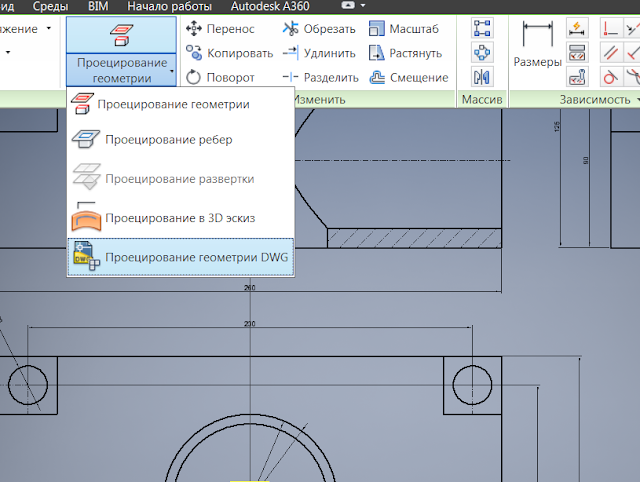



Комментариев нет:
Отправить комментарий